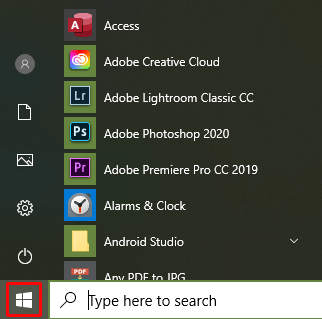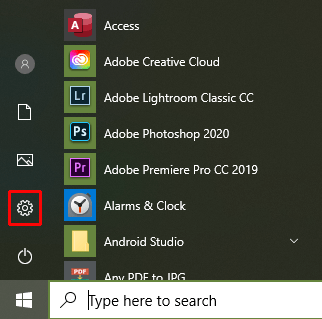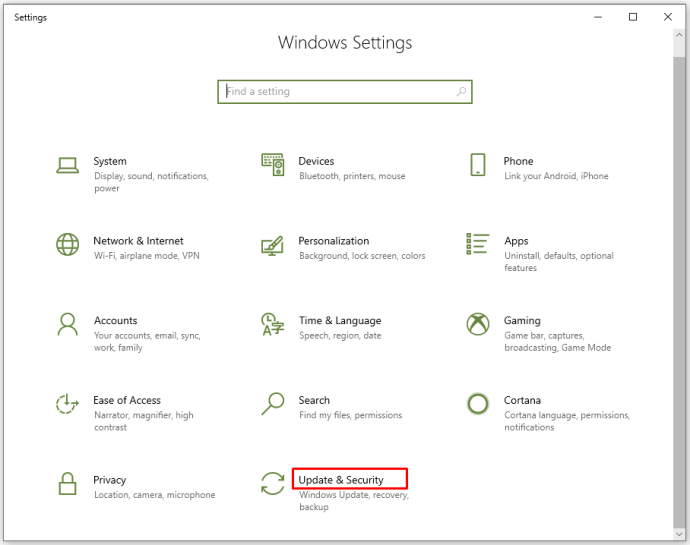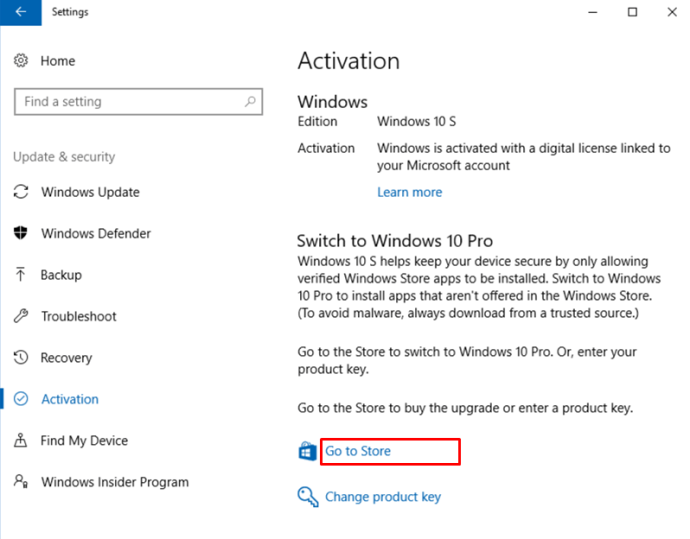Wenn Sie ein Gerät haben, das mit dem Betriebssystem Windows 10 S Modus ausgestattet ist, dann haben Sie bemerkt, dass die Installation von Apps eine eher begrenzte Angelegenheit ist. Wenn die Anwendung, die Sie verwenden möchten, nicht aus dem Microsoft Store stammt, haben Sie kein Glück. Aus diesem Grund entscheiden sich viele Leute dafür, ihre Version zu ändern, um dieses Problem zu vermeiden.
Und genau das zeigen wir Ihnen. So wechseln Sie in Windows 10 aus dem S-Modus und erlauben die Installation von Nicht-Microsoft-Apps.
Was ist Windows 10S?
Microsoft betont, dass es sich bei Windows 10 S um eine Version seines Betriebssystems handelt, die für den Einsatz im Bildungsbereich entwickelt wurde. Es ist ein Modus des Windows 10-Betriebssystems, der die verfügbaren Apps auf diejenigen beschränkt, die von Microsoft überprüft wurden und im Microsoft Store verfügbar sind. Durch diese Einschränkung kann diese Windows-Version sehr effizient ausgeführt werden, was sie sowohl schnell als auch sicher macht. Dies hat natürlich den Nachteil, dass keine Apps von Drittanbietern installiert werden können.
Überprüfen Ihrer Windows 10-Version
Wenn Sie sich nicht sicher sind, ob die Version von Windows, mit der Ihr Gerät geliefert wurde, die S-Version ist, können Sie entweder versuchen, eine nicht von Microsoft stammende Store-App zu installieren oder die Versionseinstellungen im Systemmenü überprüfen. So überprüfen Sie Ihre Windows-Version:
- Klicken Sie auf die Schaltfläche Start in der unteren linken Ecke Ihres Bildschirms.
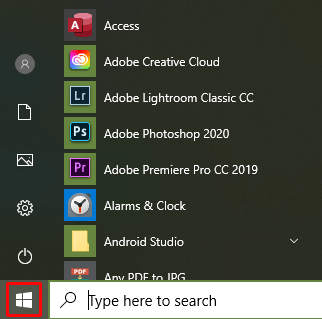
- Wählen Sie Einstellungen aus dem Menü. Unter Windows 10 werden Einstellungen durch das Zahnradsymbol dargestellt.
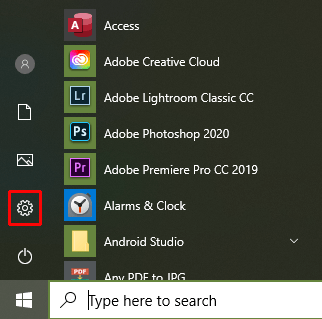
- Wählen Sie und klicken Sie auf System.
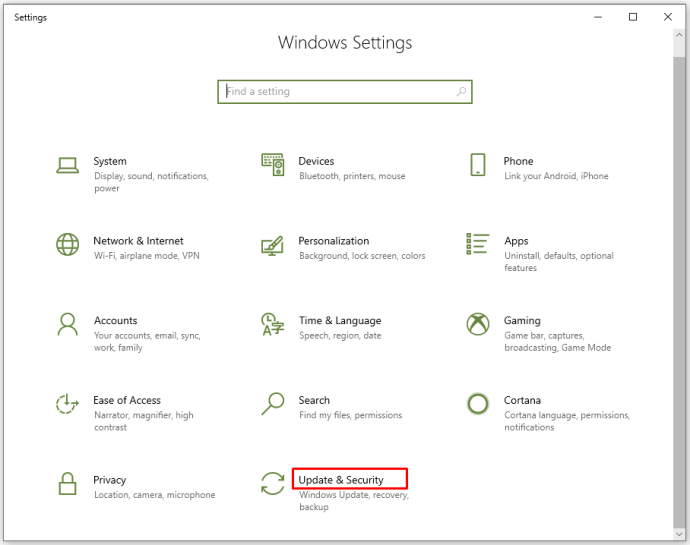
- Scrollen Sie nach unten und suchen Sie die Registerkarte Über im linken Menü, und klicken Sie dann darauf.

- Ihre Windows-Version finden Sie unter Windows-Spezifikationen. Ein S-Modus-Betriebssystem wird als solches gekennzeichnet.

Ausstieg aus Windows 10 S
Bevor Sie mit dem Wechsel von Windows 10 S beginnen, sollten Sie sich bewusst sein, dass dieser Vorgang zwar kostenlos, aber auch irreversibel ist. Sobald Sie Ihr System von Windows S konvertiert haben, können Sie es nicht mehr wiederherstellen. Wenn Sie diesen Punkt verstanden und akzeptiert haben, dann lesen Sie weiter.
Führen Sie die folgenden Schritte aus, um den Vorgang zum Verlassen des Windows 10 S-Modus abzuschließen:
- Klicken Sie auf die Schaltfläche Start, um das Menü zu öffnen.
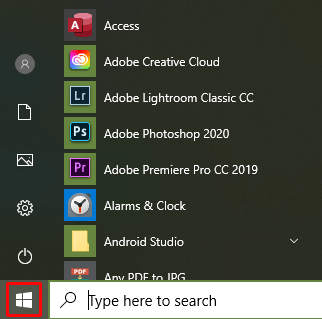
- Wählen Sie Einstellungen aus der Liste.
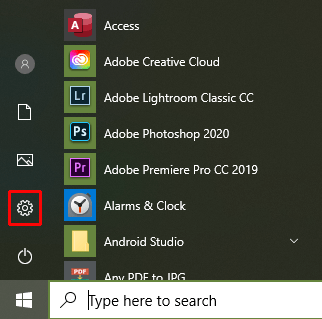
- Suchen Sie im Menü nach Update & Sicherheit und klicken Sie darauf.
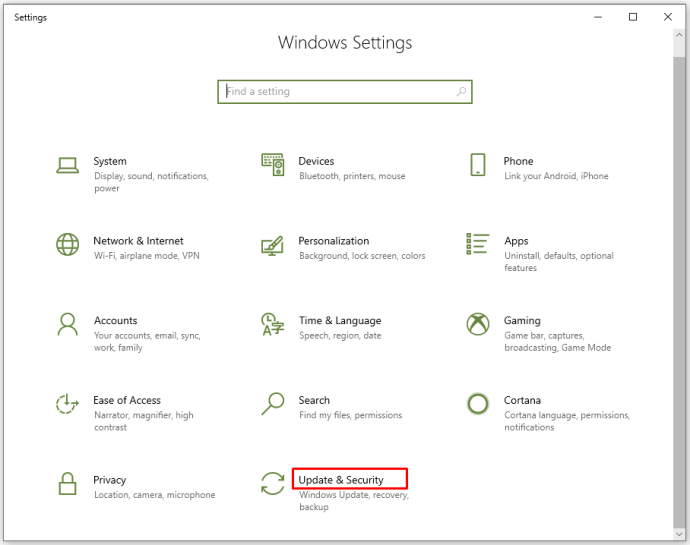
- Suchen Sie im linken Menü nach Aktivierung und klicken Sie darauf, um die Aktivierungsseite zu öffnen.

- Abhängig von Ihrer Version von Windows 10 S wird entweder zu Windows 10 Home wechseln oder zu Windows 10 Pro wechseln angezeigt. Klicken Sie im Menü Wechseln zu auf den Link Zum Store gehen. Wenn im Menü Upgrade your Edition of Windows ein Link zum Store angezeigt wird, klicken Sie nicht auf diesen Link.
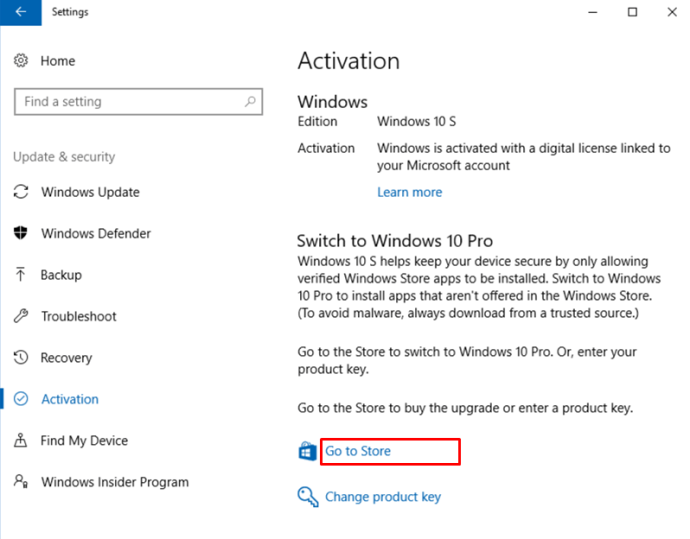
- Sobald Sie auf den Link Go to Store klicken, werden Sie zu einer Seite zum Wechseln aus dem S-Modus weitergeleitet. Suchen Sie die Schaltfläche Get, klicken Sie darauf und befolgen Sie dann die Anweisungen zur Bestätigung. Sobald dies erledigt ist, befinden Sie sich offiziell nicht mehr im S-Modus und können jetzt Apps von außerhalb des Microsoft Store installieren.
Beachten Sie, dass Sie durch ein Upgrade Ihrer Windows-Version, ohne den S-Modus zu verlassen, im S-Modus bleiben. Sie können immer noch eine höhere Version Ihres Betriebssystems kaufen, indem Sie auf den Link Ihre Windows-Edition aktualisieren klicken, aber es wird eine S-Modus-Version davon sein. Sie können den S-Modus immer noch verlassen, nachdem Sie Ihre Windows-Edition aktualisiert haben, indem Sie die obigen Schritte ausführen.
Wenn Sie ein Upgrade durchführen möchten, ohne den S-Modus zu verlassen, navigieren Sie gemäß den obigen Anweisungen zurück zur Aktivierungsseite. Klicken Sie dieses Mal auf den Link Go to Store im Menü Upgrade your Edition of Windows. Sie werden zu einer Seite weitergeleitet, auf der Sie eine höhere Edition Ihres Betriebssystems erwerben können.

Warum Windows 10 S überhaupt verwenden?
Obwohl Windows 10 S die Art der Apps, die darauf ausgeführt werden können, einschränkt, hat es mehrere Vorteile. Es ist sehr schnell, mit Starts, die nur wenige Sekunden dauern, egal wie viele Apps installiert wurden. Es ist auch ziemlich sicher, da der Modus nur von Microsoft verifizierte Apps zulässt. Diese Spezifikationen machen Windows 10 S perfekt für den Einsatz in Bildungseinrichtungen.
Wenn Sie ein Gerät suchen, das alle Anforderungen von Schulaufgaben erfüllt, aber sicher vor Schadsoftware ist, dann ist Windows 10 S ein großartiges Betriebssystem. Im Windows Store stehen zahlreiche kostenlose und kostenpflichtige Apps zur Verfügung, mit denen die Produktivität gesteigert werden kann.
Natürlich können nicht alle Schulumgebungen von der proprietären Einschränkung dieses Systems profitieren. Da der S-Modus die Installation von Nicht-Microsoft Store-Apps nicht zulässt, ist selbst offene Software wie Google Chrome oder Open Office nicht verfügbar. Dies ist ein Nachteil, da dadurch viele freie Open-Lizenz-Software nicht verfügbar sind.
Eine große Einschränkung
Windows 10 S ist ein großartiges Betriebssystem für diejenigen, die für ihre Arbeit keine Apps von Drittanbietern benötigen. Der Vorteil, schnell und sicher zu sein, ist jedoch auch die größte Einschränkung. Nicht in der Lage zu sein, eine große Anzahl von kostenlosen und kostenpflichtigen Programmen zu installieren, ist eine Unannehmlichkeit, die nicht viele akzeptieren werden. Der Wechsel aus dem S-Modus ist in den meisten Fällen eine einfache Entscheidung.
Haben Sie Erfahrungen mit dem Wechseln aus dem S-Modus in Windows 10? Teilen Sie Ihre Gedanken im Kommentarbereich unten mit.